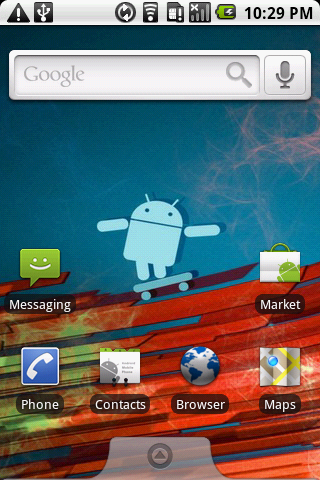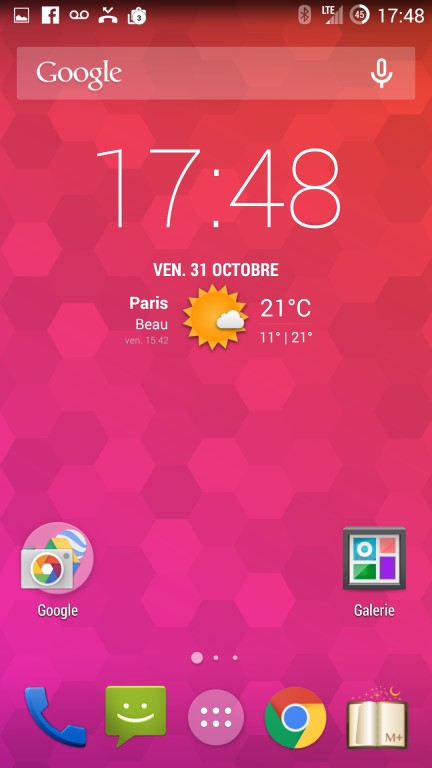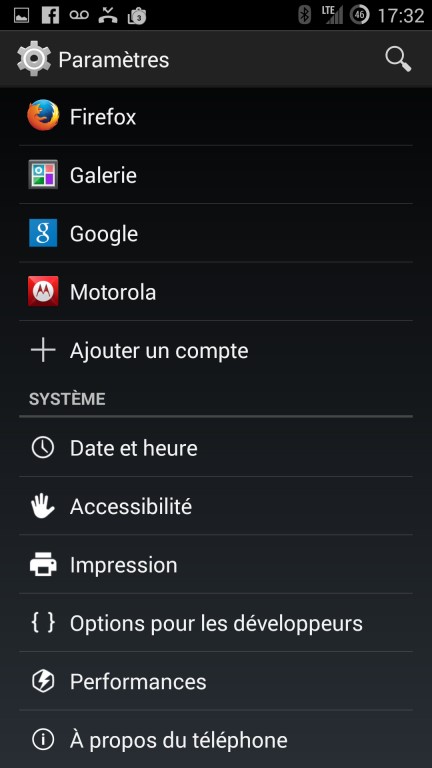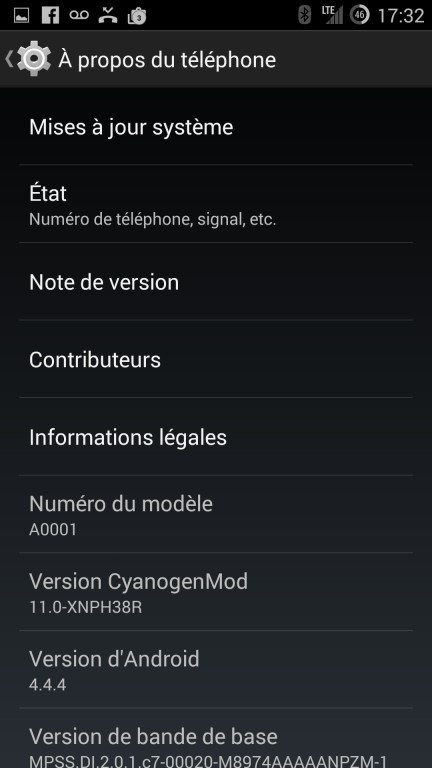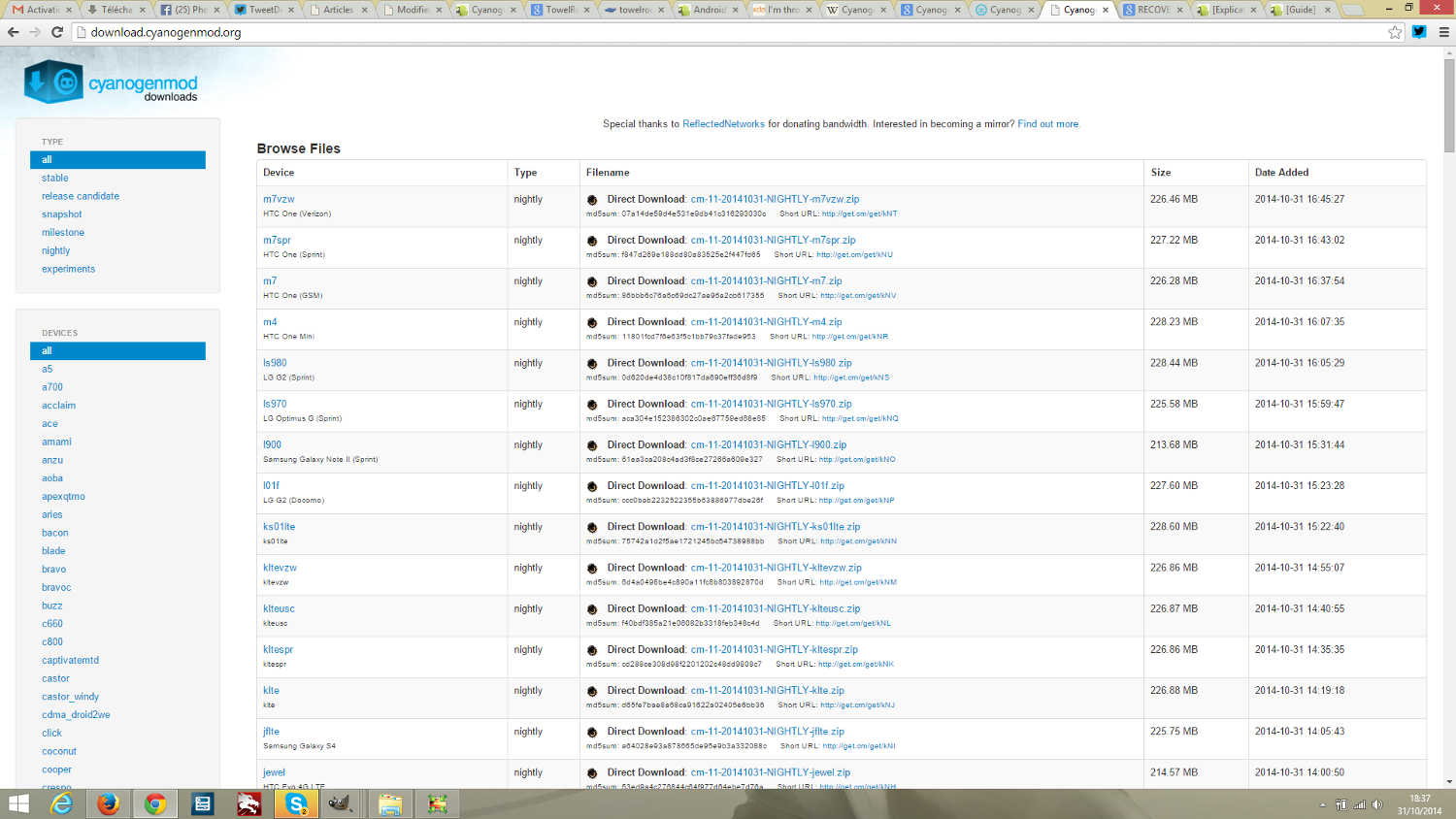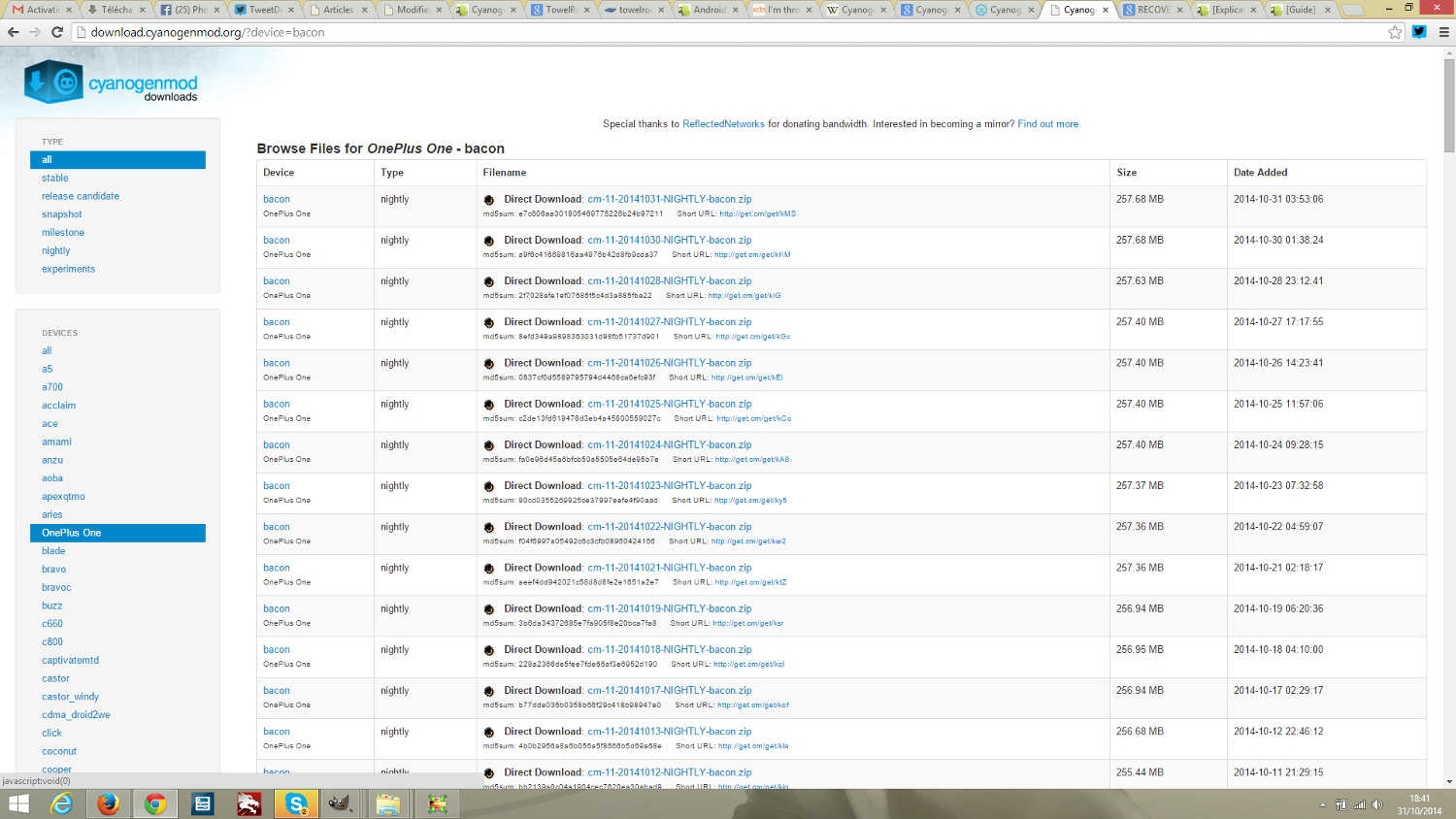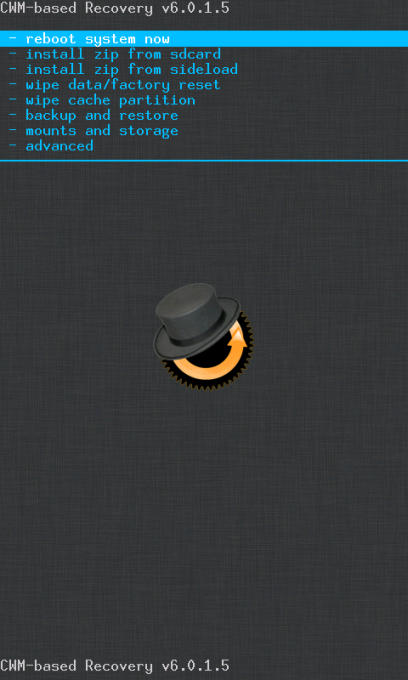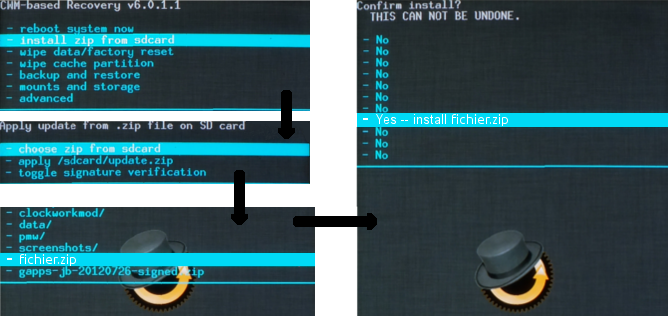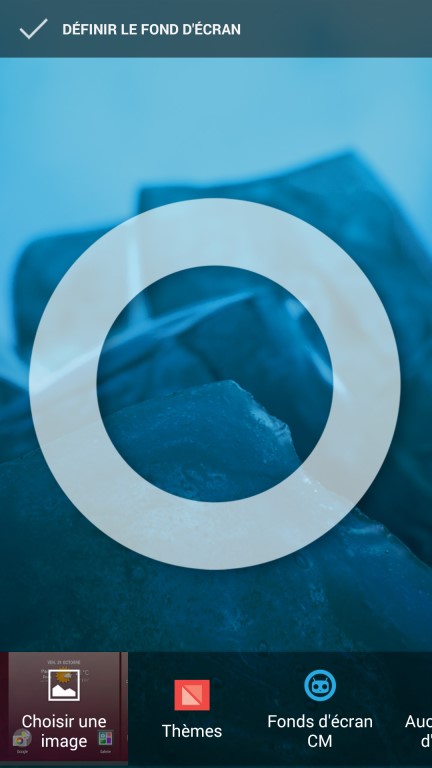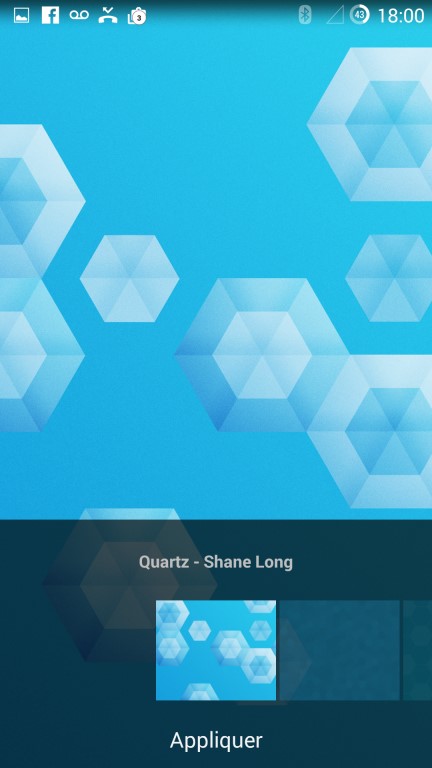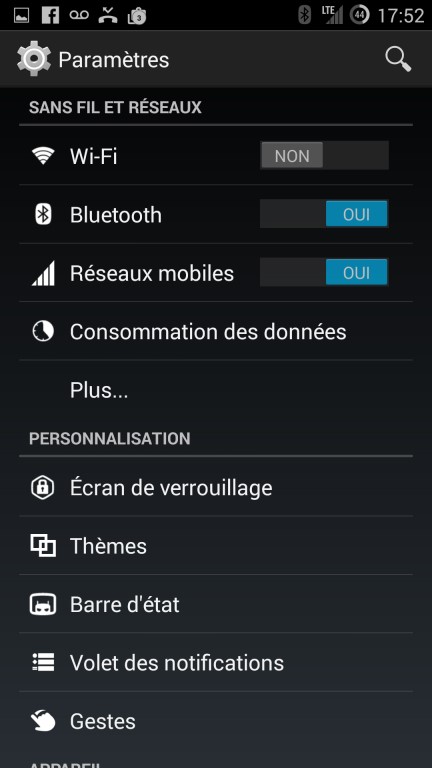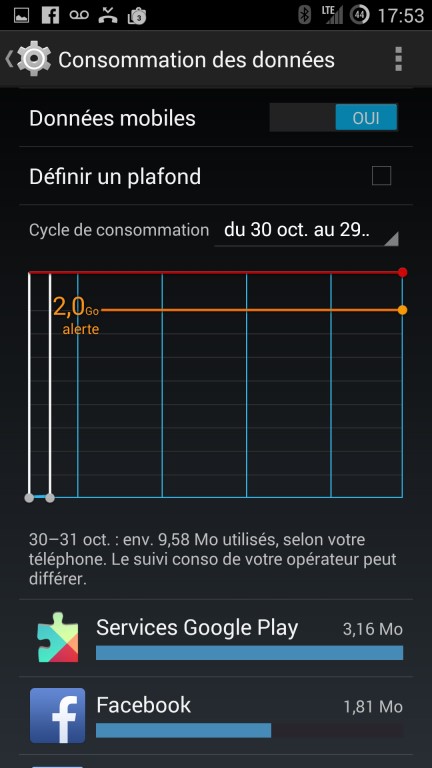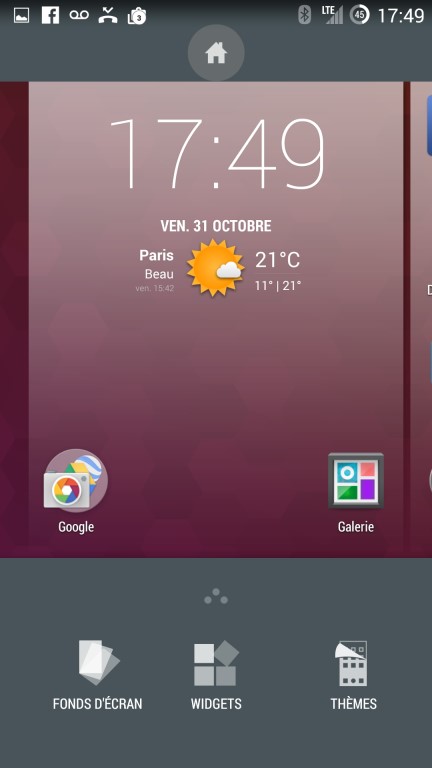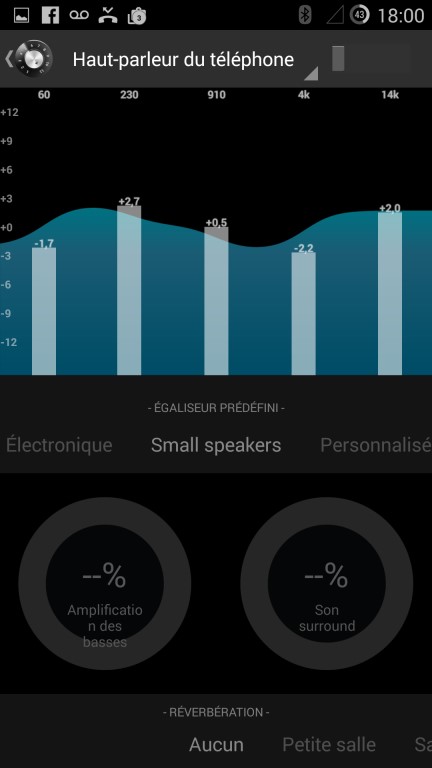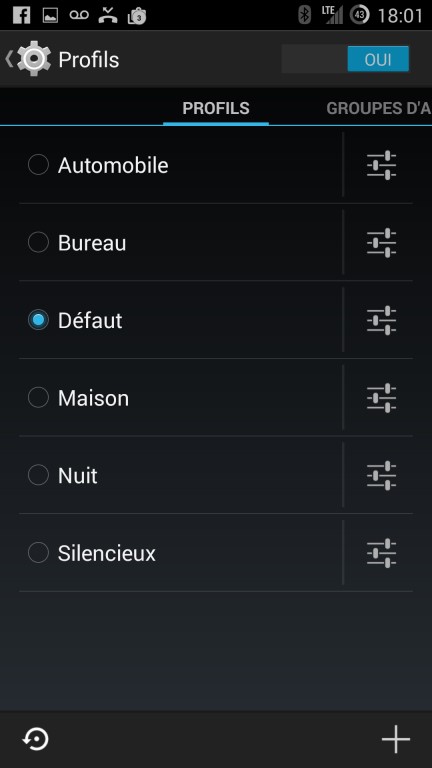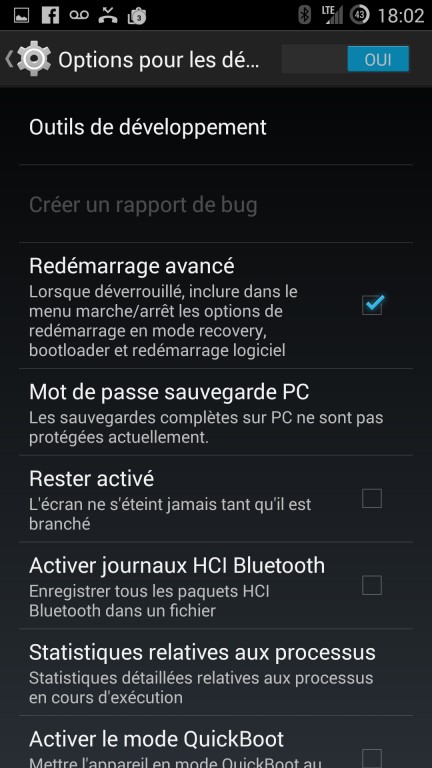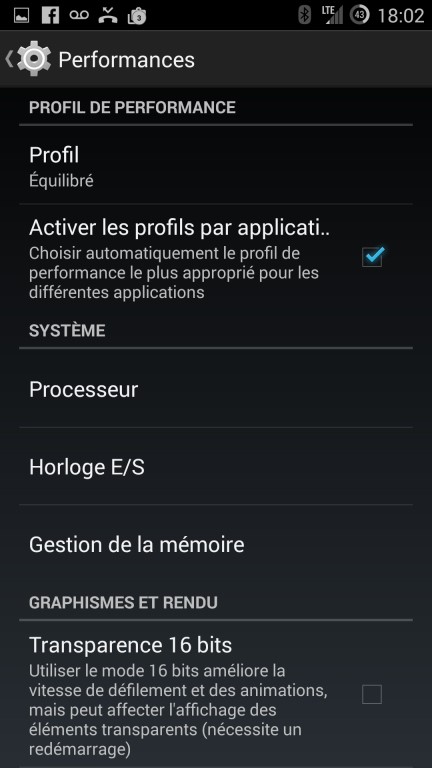CyanogenMod : présentation, installation et utilisation de la ROM custom
CyanogenMod reste l'une des ROMS les plus appréciées dans le monde Android. C'est aussi un système d'exploitation très populaire et officiellement porté sur plus de 70 appareils (sans compter les développements alternatifs). Avec le temps, l'OS a su se créer une identité, certes basée sur Android AOSP mais enrichie de nombreuses fonctionnalités inédites.
Afin de profiter de CyanogenMod, il convient de bien préparer son appareil (smartphone ou tablette) et de respecter scrupuleusement certains pré-requis pour profiter pleinement de cette nouvelle expérience. L'essayer, c'est l'adopter et nous espérons que vous prendrez autant de plaisir à l'utiliser que nous en prenons à rédiger ce dossier. Bonne lecture !
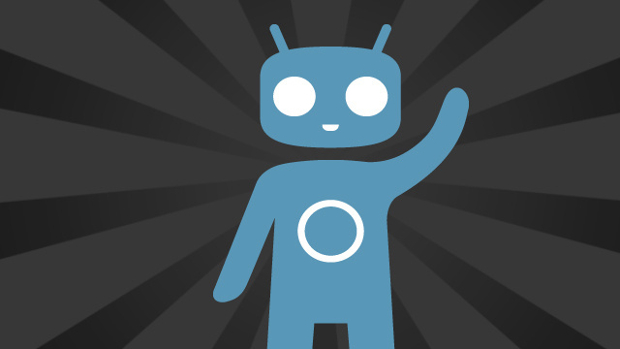
Les origines de CyanogenMod
Avant d'aborder l'installation et l'utilisation en elle-même de CyanogenMod, revenons sur un historique de la ROM alternative la plus célèbre du monde Android. Une piqûre de rappel est parfois nécessaire histoire de savoir de quoi on parle et comment l'histoire est née. C'est parti pour une petite histoire !
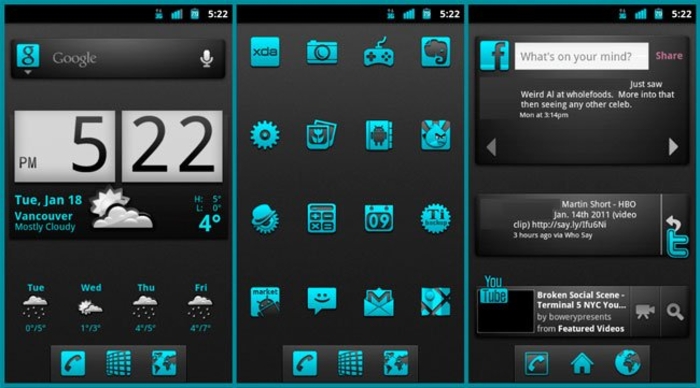
Comme il a été expliqué dans l'histoire et la chronologie d'Android, le système est open-source. C'est-à-dire que le code de programmation qui a servi à donner l'OS est disponible et peut être consulté, réutilisé et adapté pour façonner un système basé sur l'existant, mais avec des modifications.
Grâce à cela, des développeurs amateurs et professionnels se sont rassemblés de part et d'autre pour créer leur propre ROM Android (donc, une version Android customisée). Parmi eux, une équipe a réussi à se faire connaître plus que les autres et porte le nom de CyanogenMod, pour avoir développé une ROM custom portant le même nom.
Tout a donc commencé avec la première version, CyanogenMod 3.1, sortie en 2009 et basée sur Android 1.5 Cupcake, maintenant arrivée au terme de la version 11 (basée sur Android 4.4 KitKat). C'est de cette ROM custom que nous allons parler tout au long de ce dossier. Vous allez pouvoir l'installer (à condition que votre appareil soit compatible), mais également découvrir la manière de la configurer et l'utiliser au quotidien.
Vous verrez, rien de compliqué, mais à la fin de ce dossier, CyanogenMod et vous, ça ne fera peut-être plus qu'un. Alors, voyez désormais comment il est possible de se procurer cette dernière. Vous allez le voir, de nombreux terminaux sont compatibles !
Installer CyanogenMod pour Android
Pour profiter de la ROM, il faut d'abord observer quelques pré-requis avant de se lancer dans son installation. Tout d'abord, votre appareil devra être rooté. Cela veut dit qu'il aura fallu le flasher (déjà) afin de pouvoir disposer des droits “root” (ou super utilisateur) sur votre appareil Android.
A partir de maintenant, veillez à sauvegarder toutes vos données car tout le contenu de votre appareil sera effacé avant l'installation de CyanogenMod.
Ce genre de manipulation n’est pas sans risque et ni moi, ni Phonandroid ne serons responsables des problèmes qui pourraient survenir à la suite de ce tutoriel.
Sans cela, il sera impossible d'installer CyanogenMod et d'en profiter. N'hésitez donc pas à suivre notre tutoriel présent ci-dessous si vous devez rooter votre périphérique avant de vous lancer dans l'aventure des ROMs custom :
Towelroot est un outil plutôt magique qui peut rooter quasiment n'importe quel appareil Android en quelques clics. Si jamais votre appareil n'était pas compatible alors il faudrait vous renseigner sur nos forums et sur Google.
D'autre part, il est indispensable de déverrouiller le bootloader de l'appareil. Dans certain cas, l'opération peut être impossible. Sur ce point, nous vous invitons à faire une recherche sur nos forums ou sur Google car la procédure diffère selon les modèles. Une chose à ne pas oublier. Deverrouiller son bootloader réinitialise généralement l'appareil. Sauvegardez vos données !
Maintenant que votre précieux est prêt, vous pouvez voir comment on s'y prend pour installer CyanogenMod et profiter de la ROM custom sur votre appareil. Juste un mot pour signaler que ce dossier est basé sur CyanogenMod 11S, une version pensée pour le OnePlus One mais les système est très proche d'une CyanogenMod standard.
Identifier son appareil
Avant même de récupérer (si possible) l'archive de la ROM pour son smartphone ou sa tablette, il va falloir identifier le numéro du modèle de l'appareil. Pour cela, rien de plus simple, rendez-vous dans Paramètres puis À propos du téléphone, voici les étapes à suivre :
Repérez la ligne “Numéro du modèle” pour connaître le numéro qui est associé à votre périphérique Android.
Dans le cas de l'image, le numéro est A0001 et correspond au OnePlus One. C'est ce qu'il nous faut pour pouvoir récupérer la bonne archive ZIP.
Récupérer la bonne version de la ROM CyanogenMod
Pour récupérer le fichier compressé de la ROM CyanogenMod, il faut vous rendre sur le lien officiel (c'est toujours le plus sûr) :
- ROM CyanogenMod officielle
Sur la gauche de la page, vous trouverez une section “TYPE”. Elle permet de trier les versions des archives disponibles. Pour vous faciliter la tâche, voici les types qui peuvent surtout vous intéresser :
- Stable : c'est le choix le plus intéressant qui propose donc les versions dites stables de la ROM, normalement dispensées de bugs et entièrement fonctionnelles.
- Release Candidate : les versions RC sont celles qui sont réalisées juste avant de passer en “stable”. Elles ne devraient plus contenir de problèmes majeurs mais peuvent toutefois encore, comporter quelques légers dysfonctionnements.
- Nightly : ces versions ont l'avantage d'être les plus à jour. Elles sont compilées toutes les nuits et vous proposent alors les toutes dernières fonctionnalités de la ROM. Mais attention, elles peuvent pour beaucoup présenter des problèmes ou quelques fonctionnalités parfois non utilisables (enregistrement vidéo, Bluetooth), mais certaines sont relativement opérationnelles.
Après avoir choisi le type voulu, orientez-vous maintenant vers la section “DEVICES”. Utilisez pour aller plus vite la fonction de recherche de votre navigateur et tapez le numéro de votre appareil (dans mon cas, j'aurais tapé “A0001”) ou bien de chercher manuellement le nom complet de l'appareil.
À ce niveau, le site n'est pas forcément très bien pensé pour la recherche d'archives. Par exemple, il faut trouver “bacon” pour le OnePlus One, ce qui n'est pas toujours évident à chercher, mais avec de la patience, on s'y retrouve.
Si votre appareil ne semble pas être présent dans les liste des dispositifs compatibles, il faudra alors poursuivre avec une recherche Google, du genre “cyanogenmod oneplus one”, ainsi vous trouverez sans doute un lien vers la ROM custom, ou une version non officielle (attention toutefois à ce que vous téléchargez, vérifiez que la source est fiable). Ce dernier cas arrive quand il s'agit d'une version de CyanogenMod non-supportée par l'équipe officielle.
Comment flasher la ROM sur son smartphone ou sa tablette
Maintenant, deux cas possibles : soit vous avez trouvé une archive ZIP compatible pour votre appareil (avec la bonne zone géographique, histoire de ne pas avoir de dysfonctionnement avec les fonctions téléphoniques), soit votre smartphone ou tablette n'est pas compatible. Si vous faîtes partie des chanceux, vous pouvez alors regarder cette partie du dossier. Pour les autres, vous pouvez toujours chercher si d'autres ROMS alternatives existent pour votre modèle.
Il faut maintenant transférer l'archive de la ROM au format zip sur votre appareil (sans la décompresser) et récupérer si vous le voulez les Google Apps sur ce lien pour profiter du Play Store et des autres applications de la firme de Moutain View. Il s'agit d'un téléchargement recommandé pour la plupart d'entre vous.
Comme votre appareil est censé être rooté, vous n'avez plus qu'à le redémarrez en mode recovery en pressant à la fois les touches “Home” + “Power” + “Volume haut” (bien que la manipulation puisse différer selon votre appareil).
Une fois arrivé sur le mode, faîtes un wipe date factory reset, puis un wipe cache et enfin, rendez-vous dans advanced pour faire un wipe dalvkik cache. Respectez scrupuleusement chacune de ces étapes !
Une fois ces opérations de nettoyage terminées, revenez sur la liste principale et choisissez “Install zip from SD card” puis “Choose zip from SD card”. Flashez d'abord la ROM CyanogenMod, puis les applications Google si vous les avez prises. Il ne restera plus qu'à redémarrer votre smartphone ou votre tablette pour apprécier enfin l'animation de boot de la ROM custom.
Vous y êtes. Tout devrait être parfaitement installé et prêt à être configuré, c'est la suite prévue pour ce dossier, si vous voulez savoir quoi faire avec votre nouveau système fraîchement acquis.
Paramétrage et utilisation de la ROM custom
Maintenant que vous avez installé votre ROM, au redémarrage, celle-ci a du vous proposer de faire quelques réglages de base : choix de la langue, association à votre compte Google, configuration d'une connexion Wi-Fi, etc. Dans cette dernière partie de notre dossier, nous allons voir les petites choses qui peuvent être intéressantes à utiliser sur la ROM CyanogenMod, allons-y !
Pour faire simple, nous allons voir ce que la ROM a à nous proposer en fonds d'écran. Restez appuyé sur la page d'accueil pour afficher un menu et choisissez “Fonds d'écran CM”. Vous aurez alors le choix de quelques wallpapers de Android ou spécifiques à CyanogenMod, à définir en fond sur votre appareil.
Après ces premières joyeusetés, il suffit de se rendre dans les “Paramètres” pour se rendre compte que…CyanogenMod propose des petites choses supplémentaires.
Faisons d'abord un tour du côté de la “Consommation des données”. Vous pouvez alors avoir un suivi des applications et services en cours sur votre appareil et qui pourraient se montrer gourmand en data. Un bon moyen de surveiller tout ça et même la possibilité de définir un plafond des données mobiles afin de ne pas subir de dépassement.
Du côté de la personnalisation, vous trouverez “Trebuchet”, permettant à lui seul de gérer le nombre de pages affichées sur l'accueil de votre smartphone ou tablette, le dock ainsi que les effets de transition entre les pages. Avec cela, il est possible d'installer et utiliser des thèmes CyanogenMod prévus pour adopter une interface qui vous plaira.
La ROM custom ne s'arrête pas là. Si vous aimez la musique, vous pourrez profiter sur le système d'un véritable paramétrage manuel de l'audio ainsi que d'un égaliseur pour configurer tout cela aux petits oignons. De plus, CyanogenMod intègre ses propres sonneries et musiques pour les notifications. À vous d'adopter les sons qui vous plaisent.
Par ailleurs, il est possible de créer des profils selon l'utilisation à faire de votre appareil Android, et bien évidemment de pouvoir ajouter des comptes selon les applications installées sur votre système. En somme, rien de très nouveau ici, mais des petites améliorations non négligeables pour le commun des mortels.
J'en viens maintenant à une section qui concerne principalement les développeurs, les “Options pour les développeurs”. Vous pourrez alors pousser plus loin la personnalisation et le comportement de CyanogenMod en toutes circonstances. Que ce soit dans le type de redémarrage, le débogage USB, l'affichage des tracés du moteur OpenGL ou encore la gestion des processus du système, tout y est pour affiner le fonctionnement de la ROM.
Enfin, la partie “Performances” n'est à utiliser que si vous savez ce que vous faites. Elle permet de contrôler votre CPU et sa fréquence, gérer la mémoire et d'autres paramètres à utiliser avec prudence bien sûr. Sinon, la partie “À propos du téléphone” affiche les informations de votre appareil (rien de bien nouveau) mais permet également de suivre les mises à jours de la ROM CyanogenMod, au cas où vous voudriez faire un petit “update” avec la dernière version de CyanogenMod.
Conclusion
Nous arrivons désormais à la fin de notre tour d'horizon des quelques fonctions de base bien utiles à connaître lorsqu'on utilise CyanogenMod. Mais ce n'est évidemment pas tout, et il vous reste encore beaucoup de choses à découvrir. Je vous suggère donc de ne pas hésiter à fouiner dans votre système, et vous y verrez alors les nombreux avantages que l'on peut tirer de la customisation sur Android.
Les plus aventureux se tourneront sans doute vers le flash de nouveaux kernels mais … ceci est une autre histoire à découvrir une prochaine fois sur Phonandroid.